客户中心
客户中心页面显示当前客服接待过的所有客户。客服可以查看客户信息,并对客户进行管理。
开启客户中心
“客户中心”页面默认隐藏,需要管理员进入“管理员模式 > 设置 > 系统开关”页面,打开“客服可以使用客户中心功能”开关。打开开关后,客服可以在“客服模式”下看到“客户中心”页面。
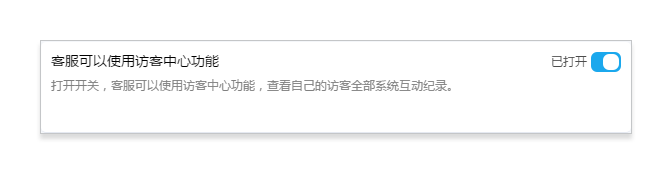
查看客户分组
客户分组用于帮助企业快速区分不同特征的客户,进行快速查看和筛选。客户分组由管理员设置,客服可以按照分组查看组内的客户。
- 在客户中心页面,点击分组名称(下图中“VIP客户”等页签),查看组内的客户。
- 在会话、历史会话、搜索页面的“资料”页签,可以查看当前客户所在分组。
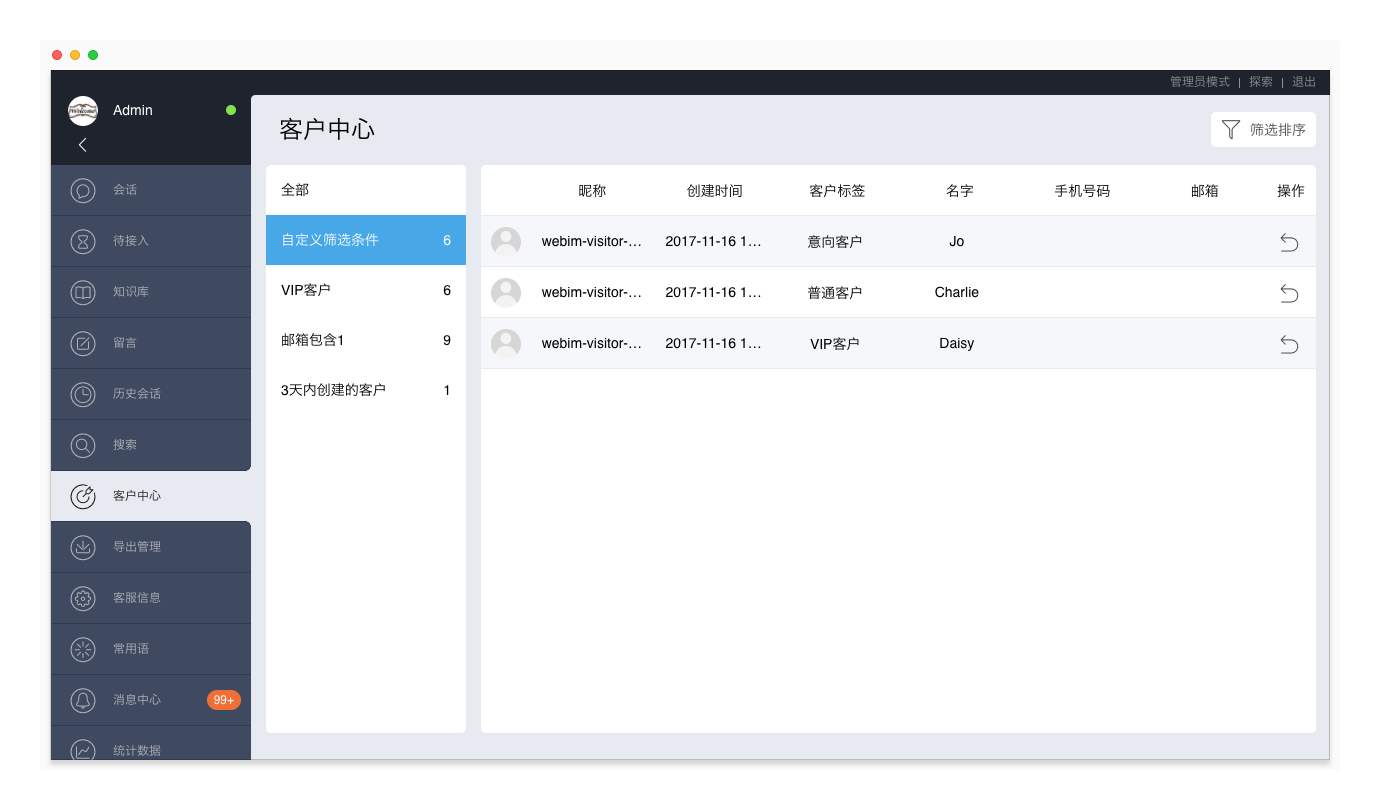
筛选客户
客户中心默认显示本周内创建的客户,支持根据时间段、客户标签、昵称、名字、ID、手机号码、邮箱进行筛选。其中,客户名称和客户ID支持模糊查询。
- 最近一次会话创建时间:客户最近一次向客服系统发起咨询的时间。
- 创建时间:客户在系统中的创建时间,即客户第一次向客服系统发起咨询的时间。
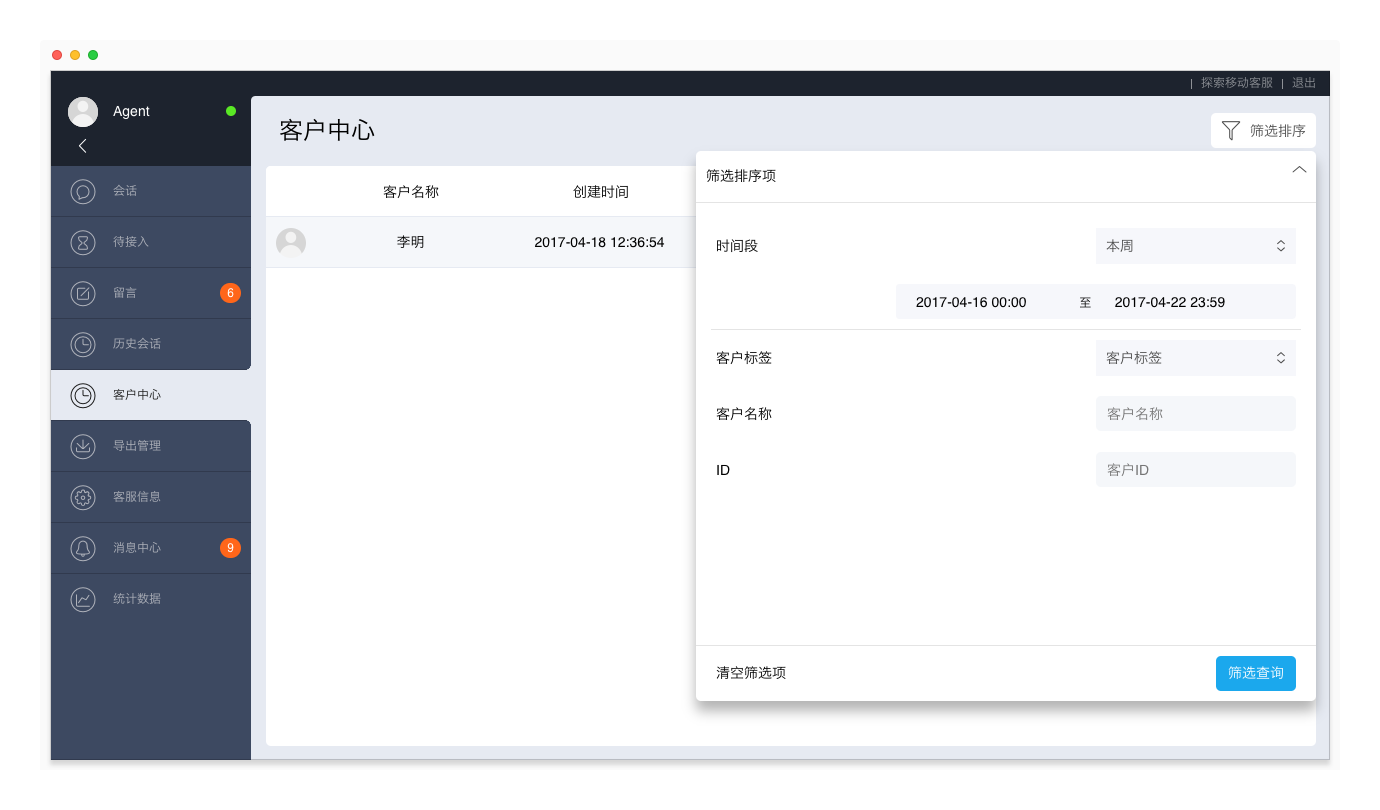
修改客户资料
在客户中心页面,点击某位客户,可查看该客户的基本资料(昵称、名字、ID、手机、QQ、邮箱、公司等)。
可以根据客户ID识别客户以及查询订单。客户ID只能查看,不能编辑。
- 如果是APP/网页客户,ID显示相应的环信ID;
- 如果是微信渠道客户,ID显示该客户在相应微信公众号上的openid;
- 如果是微博渠道客户,ID显示该客户在相应微博账号上的粉丝ID。
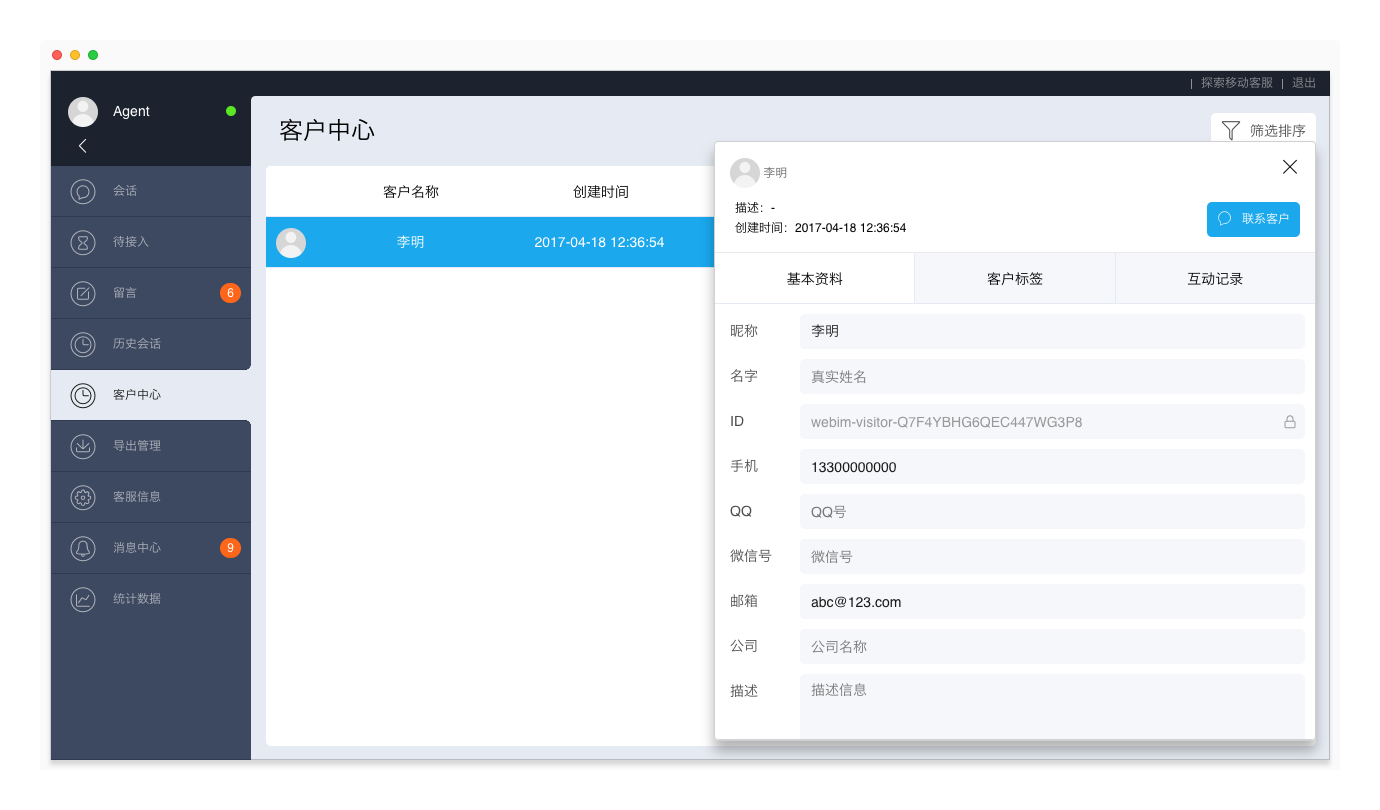
添加客户标签
在客户详情页面,点击“客户标签”,可以添加、修改客户标签。
查看互动记录
在客户详情页面,可以查看该客户的历史会话/历史通话/历史工单记录,点击可查看详情。对来自Web渠道的客户,历史会话详情界面还包括客户的IP地址、地区、软件环境、来源等信息。
回呼客户
在客户中心页面,点击 按钮,或在客户详情页面,点击“联系客户”按钮,可回呼客户。回呼后,创建一个新会话。
按钮,或在客户详情页面,点击“联系客户”按钮,可回呼客户。回呼后,创建一个新会话。
黑名单
客服可以在详情页,将客户手动加入黑名单,或移除黑名单。黑名单中的客户可以再次发送消息,但系统不会为其创建会话;客户被移除黑名单后,再次发送消息时可以成功创建会话。
加入黑名单
找到需要加入黑名单的客户,点击该客户,在详情页点击“加入黑名单”按钮,将客户加入黑名单。
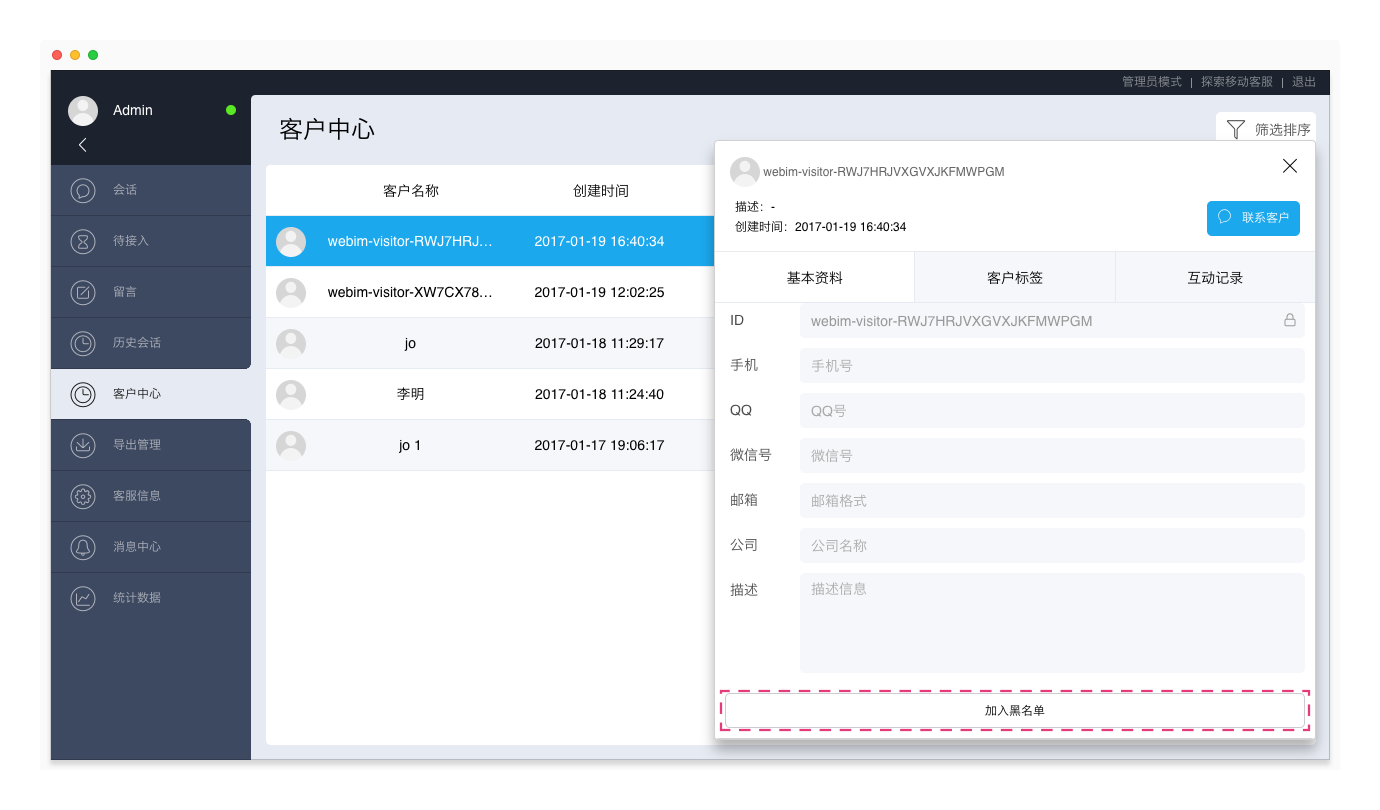
移除黑名单
客服可以在“历史会话”或“客户中心”页面找到已经加入黑名单的客户,点击该客户,在详情页点击“移除黑名单”按钮,将客户移除黑名单。